Dálkové ovládání počítače s nominářem

- 3158
- 493
- MUDr. Atila Brázdil
Stránka již zveřejnila recenze různých placených a bezplatných programů pro správu vzdáleného počítače (vzdálená plocha) a pro různé operační systémy. NX Nomachine je další bezplatná vzdálená plocha v ruštině, která je k dispozici pro Windows, Mac OS, Linux (včetně ARM), iPhone/iPad a Android, což se může zdát optimálním řešením pro jednoho z uživatelů.
V tomto přezkumu o použití nomomachinu pro správu vzdáleného počítače, programových schopnostech a dalších informacích, které mohou být užitečné v souvislosti s daným tématem.
Připojení na vzdálenou pracovní tabulku Nomachine
Než začnete, vezměte v úvahu, že připojení k nomocinu je prováděno názvem účtu a hesla na vzdáleném počítači. Pokud heslo účtu na počítači, ke kterému připojíte, nebudete moci připojit.
Po načtení a instalaci nomachinu do zařízení, ze kterého bude připojení, a do zařízení, které je třeba připojit (po instalaci je vyžadován restart), budou kroky v připojení následující (příklad pro Windows 10 a předchozí verze):
- Spusťte nomachine na počítači nebo mobilním zařízení, ze kterého bude připojení provedeno. Při spuštění se zobrazí referenční informace a informace o IP adrese ve vnitřní a externí síti, prostřednictvím které se můžete připojit k tomuto zařízení.

- Pokud je počítač, ke kterému se připojíte, umístěn ve stejné místní síti (například připojený ke stejnému routeru), bude automaticky detekován a zobrazen v seznamu zařízení dostupných pro připojení.
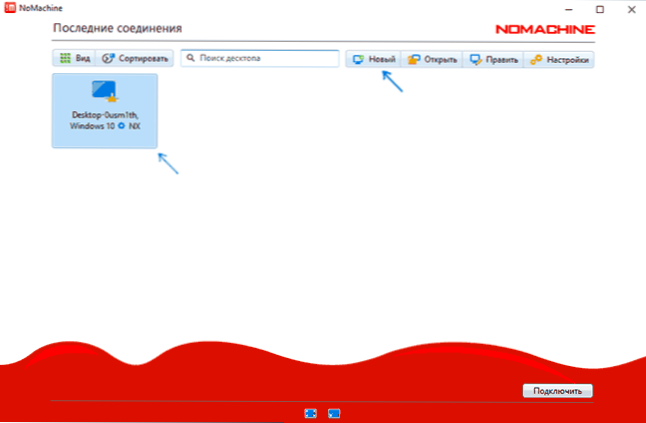
- Pokud počítač, ke kterému připojíme, není v této místní síti, budete muset stisknout „nové“ a nastavit parametry připojení. Hlavní je IP adresa. Mějte na paměti, pokud je cílové zařízení „za routerem“, může být nutné hodit port 29964 použitý při připojení z internetu ve výchozím nastavení.
- Stiskněte dvakrát na počítač, ke kterému byste se měli připojit, a poté zadejte uživatelské jméno a heslo pro vzdálený počítač. Klikněte na OK.
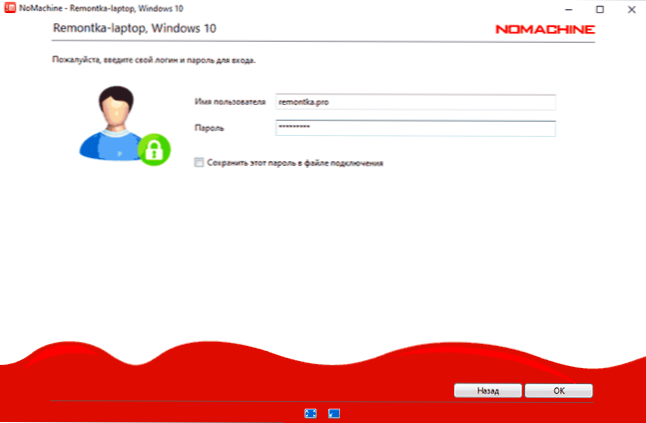
- Podívejte se na tipy (nejprve se mohou hodit.
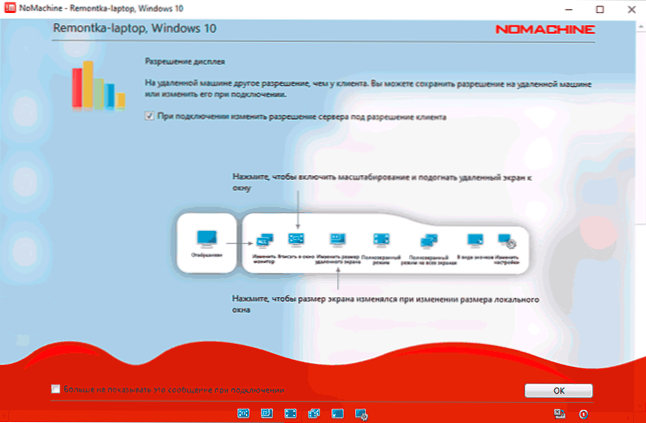
- Vzdálená plocha začne schopností ovládat vzdálený počítač.
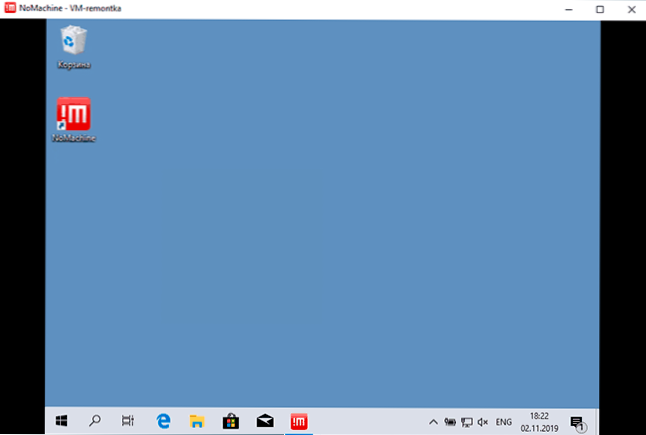
- Při práci se vzdáleným systémem můžete do nabídky zavolat stisknutím pravého horního rohu obrazovky. Zajímavé: Ovládání nastavení, prohlížení horkých klíčů, parametry zobrazení a zvuku, nahrávání obrazovky, jakož i připojení vzdálených zařízení (můžete připojit vzdálený disk nebo flash disk k aktuálnímu počítači nebo místní úložišti ke vzdálenému počítači. Podobně - s tiskárnami a dalšími zařízeními).
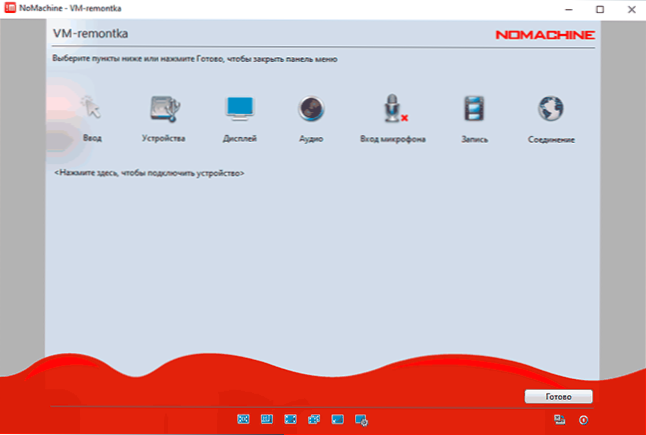
- Kreslení souborů mezi vzdáleným a místním počítačem je možné v obou směrech a bez připojení disků: s jednoduchým tažením.
- V poli oznámení je také vhodné používat kontextovou nabídku Nomachine. Například se můžete rychle připojit k vzdáleným počítačům z něj nebo zahájit záznam relace dálkového ovládání.
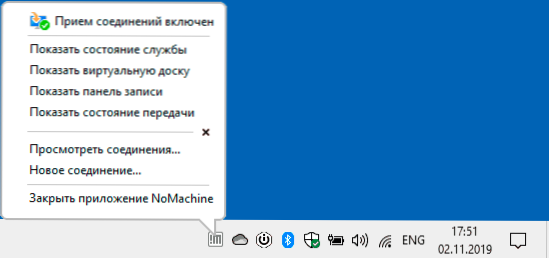
Obecně si myslím, že by neměly existovat žádné problémy: všechno je docela pohodlné, funguje to rychle a obecně je to jasné: s výjimkou toho, že při připojení přes internet může mít nováček problémy, které vznikají při používání a Vzdálená plocha společnosti Microsoft. Vývojáři však slibují, že v příštích aktualizacích bude tento proces zjednodušen.
Všechna nastavení programu jsou v ruštině, ale všimněte si, že důležité parametry jsou distribuovány na dvou místech: hned za tlačítkem „Nastavení“ v hlavním okně programu a v samostatném „nastavení serveru“, kterému nemůžete věnovat pozornost.
Kontrola výkonu na mobilním zařízení (testované Android na místní síti) také prošlo bez jakýchkoli stížností: vše funguje rychle, gesta jsou podporována, správa je relativně pohodlná pro malou obrazovku.
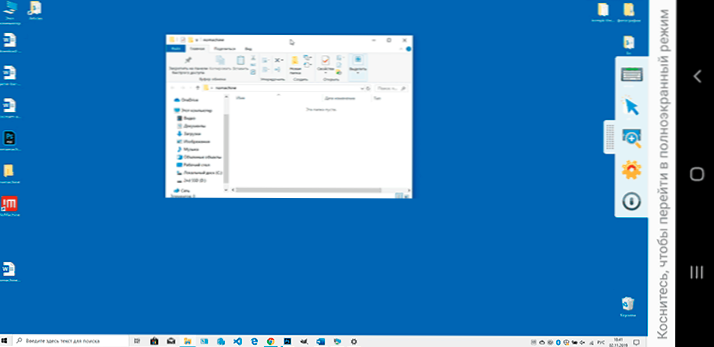
Stáhněte si Nomachine (Verze Free Everybody - pro všechny, bez času a počtu zařízení) pro Windows, MacOS a Linux z oficiálního webu https: // wwww.Nomachine.Com/Ru a verze pro Android a iPhone nebo iPad jsou k dispozici v oficiálních obchodech s aplikacemi. Na oficiálních webových stránkách jsou také další pokyny a příručky, včetně ruského.

